利用AASBS徹底解決Windows下藍芽音箱自動關閉問題
一直以來都使用用藍芽音箱來做為自己Windows電腦的音源播放設備,用起來一切都好,但有一個非常惱人的問題,就是這個喇叭會因為節能省電的問題,就算播放設備已經透過藍芽配對完成,過了一段時間若沒有播放音樂就會自動關閉(關機、斷線),這問題幾乎發生在所有品牌的藍芽音箱上(畢竟音箱最初的目的是被設計用來可攜,所以節能是必要因素)。
網路上跟我一樣有「固定放在電腦旁,用USB長時間給個電源就完事了」想法的人不少,但沒有任何有效的解決方案。在不可能為了這件鳥事情大費周章改硬體的前提下,我們往軟體之路解決。
利用AASBS透過Windows Serveices來進行背景播放
網路上有一些文章教你用播放器去長時間播放空白音樂,但我的要求是無腦解決方案,總不可能每次開機都要去固定跑這隻程式吧?於是我想到自己寫一個Windows服務,就算是登出也會持續在背景播放藍芽喇叭也無法表現的頻率聲音,這樣一來人類聽不到,二來藍芽喇叭就不會自動關機啦。
AASBS每分鐘自動播放音頻
這支Windows服務原本預計使用 System.Console.Beep(); 來每分鐘(60秒)播放40Hz為期0.25秒的音效,40Hz應該沒有幾個藍芽音箱可以播放得出來,每分鐘起來播放一次這麼短的秒數,不僅適用全部的藍芽音箱斷電策略亦不會造成系統效能上的負擔。但經過實測後發現Windows Services在Login的狀態下根本就不播放Beep,更別提Logout的情況了。後來輾轉在網路上找到大家推薦使用System.Media.SoundPlayer來進行音效播放,由於這個播放器只能播放WAV檔案,因此順手把兩個名為sound(測試音效)與silent(靜音音效)的WAV檔案塞入了資源檔中,也順便修正了一些程式碼。安裝方法如下:
Step 1. Windows電腦上至少有安裝到.NET Framework 4,並請在電腦環境變數(PATH)中設定下列路徑:「C:\Windows\Microsoft.NET\Framework64\v4.0.30319」。
Step 2. 下載「AASBS ZIP」檔案,解壓縮後會看到一隻名為「AntiAutoShutdownOfBluetoothSpeakers.exe」的小檔案,由於有崁入WAV資源所以檔案有點大。
Step 3. 在Windows下面開設一個資料夾把這個EXE檔案放進去(例如),並給予資料夾「Local Service」的權限如下圖。
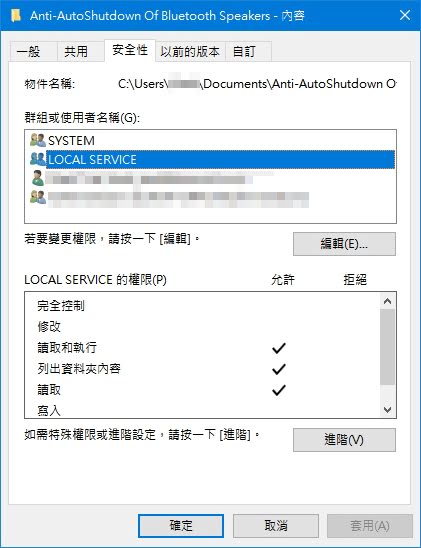
Step 4. 用最高管理權限開啟cmd視窗,並進入到Step 3的資料夾下,進行下列指令將EXE安裝成Windows服務:
installutil AntiAutoShutdownOfBluetoothSpeakers.exe
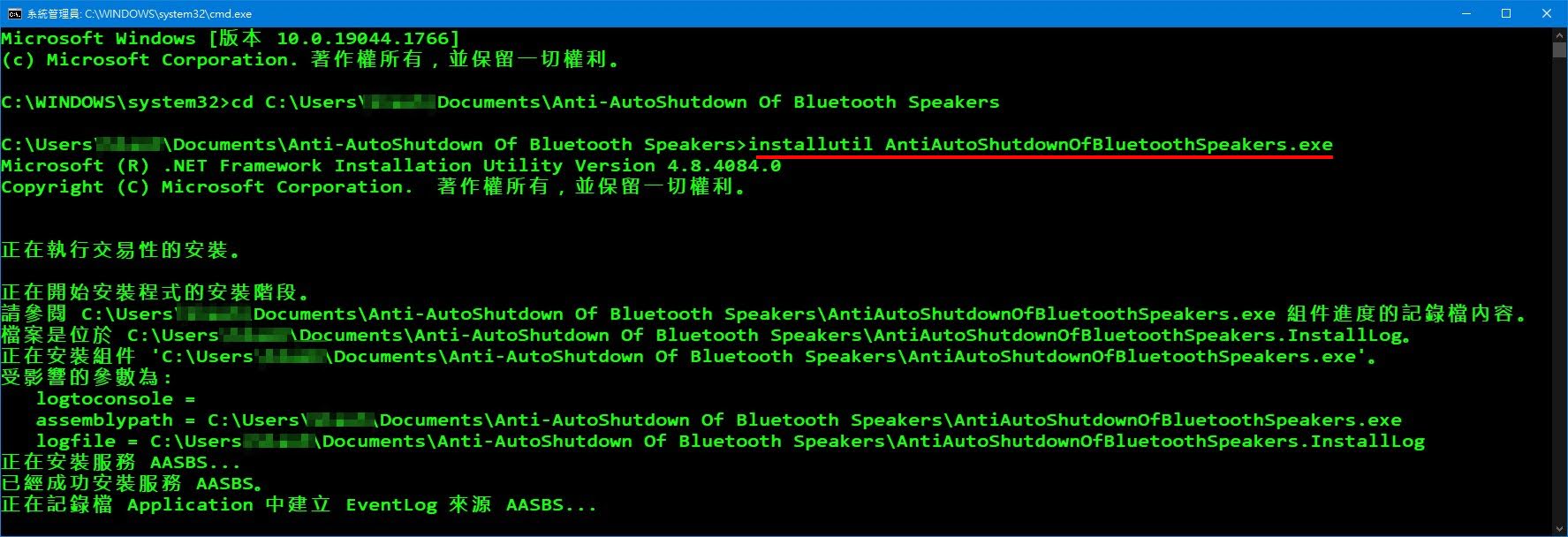
Step 5. 進入Windows服務管理介面,找到「Anti-AutoShutdown Of Bluetooth Speakers」並打開,將服務啟動即可,如下圖:
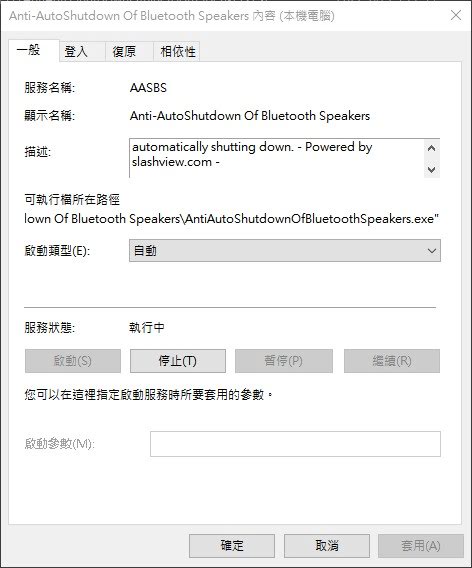
安裝成功後,Windows服務就算是登出的狀態下也是會執行的,沒意外的話藍芽音箱這下永遠都不會因為省電策略而斷線了,播放策略為每60秒播放一次WAV靜音音效。
程式附帶了測試模式,只要在服務下方啟動參數區打入「test」字樣,即可定時聽到一段鼓聲,如下圖:
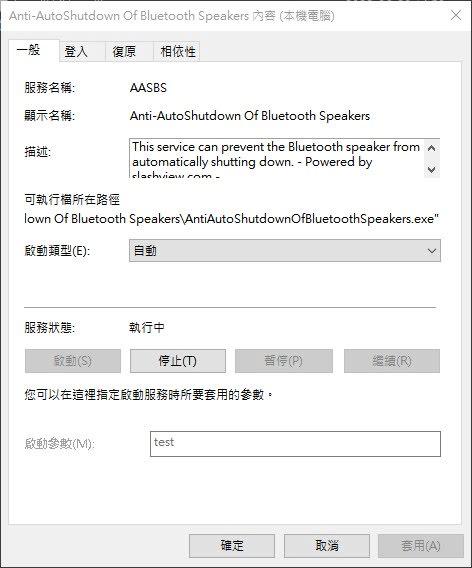
附註
信不過EXE執行檔案的人,可以利用.NET反組譯的方式去看一下原始碼,或者是直接Copy下列的原始碼自己動手做,反正也沒幾行,只是資源檔案要你自己製作就是了。
namespace AntiAutoShutdownOfBluetoothSpeakers
{
public partial class Service1 : ServiceBase
{
private System.Timers.Timer _oTimer = new System.Timers.Timer();
public Service1()
{ InitializeComponent(); }
protected override void OnStart(string[] args)
{
System.IO.UnmanagedMemoryStream oResource = Resource.silent;
if (args != null && args.Length == 1 && args[0] == "test")
{ oResource = Resource.sound; }
var oPlayer = new System.Media.SoundPlayer(oResource);
_oTimer.Interval = 60000;
_oTimer.Elapsed += (oSender, eArgs) => { oPlayer.Play(); };
_oTimer.Start();
}
protected override void OnStop()
{
_oTimer.Stop();
_oTimer = null;
}
}
}